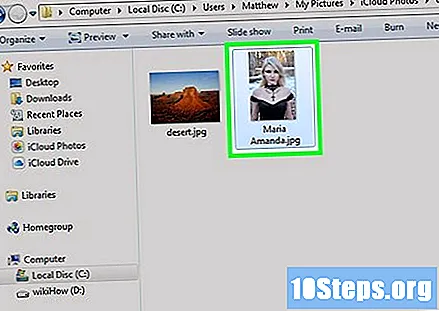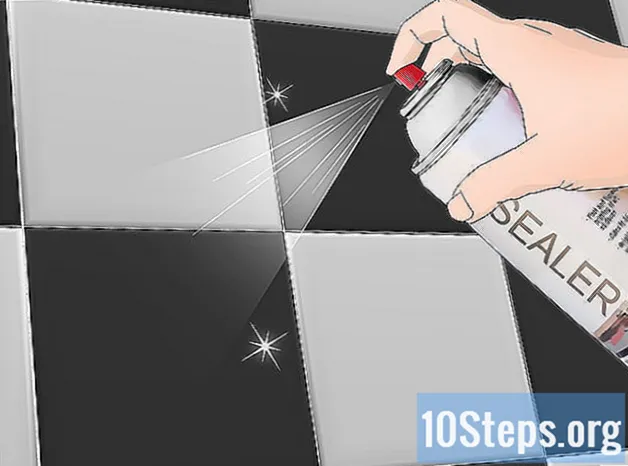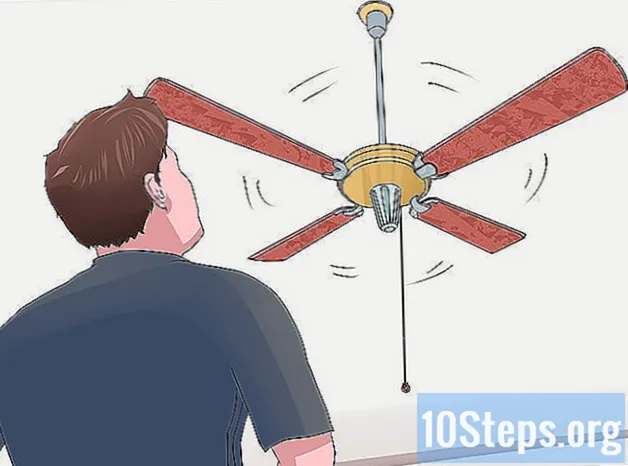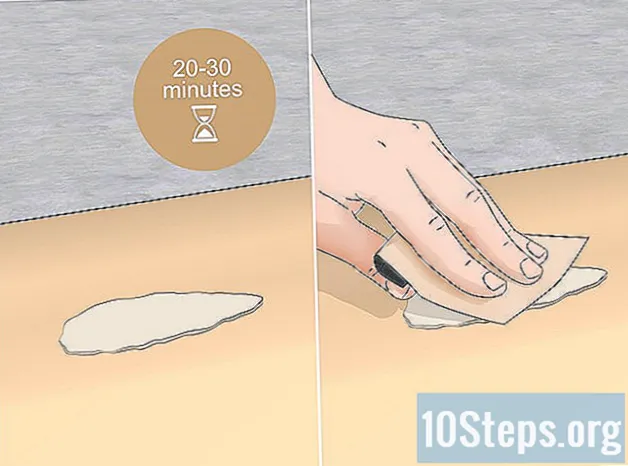מְחַבֵּר:
Roger Morrison
תאריך הבריאה:
17 סֶפּטֶמבֶּר 2021
תאריך עדכון:
11 מאי 2024

תוֹכֶן
חשבון iCloud מאפשר לך לסנכרן ולחבר את מכשירי Apple שלך, אך אתה יכול גם להשתמש בו כדי לגשת לקבצים שלך במחשב Windows. באמצעות אתר האינטרנט או האפליקציה של iCloud עבור Windows, תוכלו לגשת לתמונות והנתונים של iCloud מכל מחשב.
צעדים
שיטה 1 מתוך 2: שימוש באתר iCloud
כנסו לאתר.באמצעות מזהה Apple שלך. דרך האתר ניתן לגשת ל"ספריית iCloud "מכל מחשב.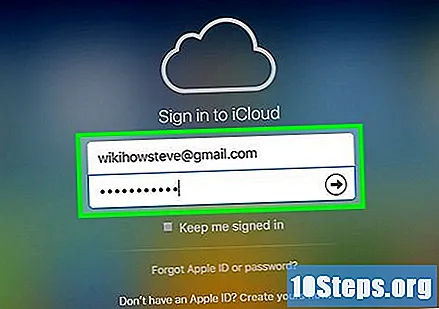
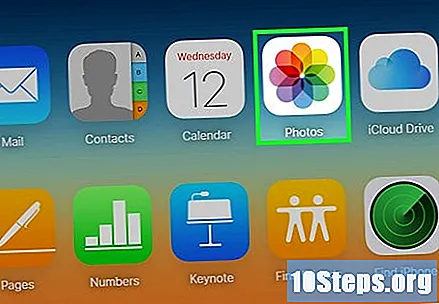
לחץ על האפשרות "תמונות". פעולה זו תטען את ספריית התמונות. זה עלול לקחת זמן לטעון הכל, במיוחד בפעם הראשונה.
דפדף בתמונות בספריית התמונות שלך. תמצאו תמונות המצויות בכל המכשירים שלכם עם iCloud. אולי תמונה שזה עתה צולמה תופיע רק לאחר העלאתה לאתר (בדרך כלל אורכת מספר דקות).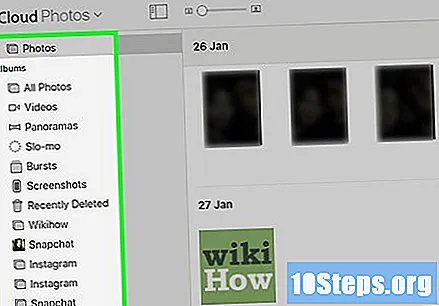
- הכרטיסייה "רגעים" מציגה תמונות אחרונות לפי תאריך העלאה.
- הכרטיסייה "אלבום" מציגה את האלבומים השונים המופיעים במכשיר.
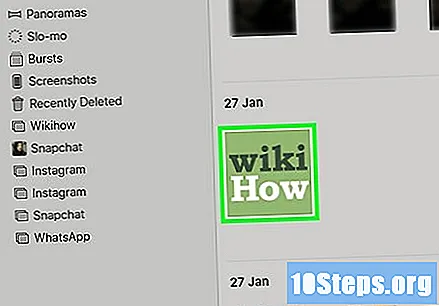
לחץ על תמונה כדי להציג אותה במסך מלא. כשתעשה זאת, הדפדפן ייפתח.- לחץ על הכפתורים "<" ו- ">" כדי לעבור מתמונה לתמונה.
כדי למחוק תמונה, לחץ על סמל פח האשפה. אייקון כזה מופיע רק כאשר תמונה פתוחה; תראה אותו בפינה השמאלית העליונה. מחיקת הצילום תעלם מכל המכשירים המסונכרנים עם השירות.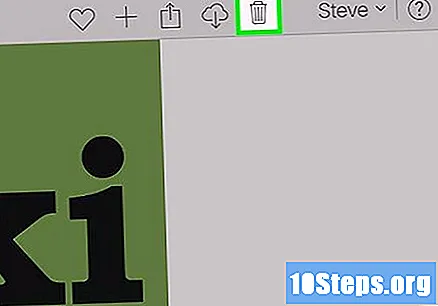
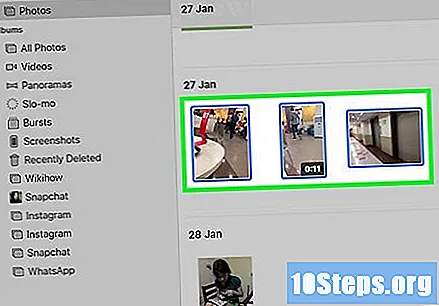
לבחירת יותר מתמונה אחת בכל פעם, לחץ על כפתור "בחר תמונות". הכפתור יופיע בפינה השמאלית העליונה בכל פעם שאלבום פתוח. לאחר סיום זה תוכלו לבחור מספר תמונות בבת אחת ולהחליט אם ברצונכם להוריד או למחוק אותן.
לחץ על "הורד" כדי להוריד את התמונות שנבחרו. הם יורדו למיקום של הקבצים שהורדו על ידי הדפדפן (בדרך כלל תיקיית "הורדות".
לחץ על כפתור "מחק" כדי למחוק את התמונות שנבחרו. כל התמונות שנבחרו יימחקו מכל המכשירים המסונכרנים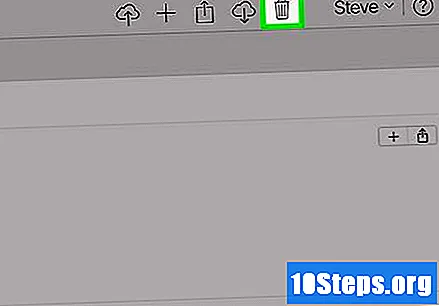
לחץ על כפתור "הוסף" כדי להוסיף את התמונות שנבחרו לאלבום מסוים. אתה יכול לבחור קבצים מכל אלבום קיים או ליצור אלבום חדש (האפשרות ליצור אלבום חדש תהיה בתפריט שייפתח).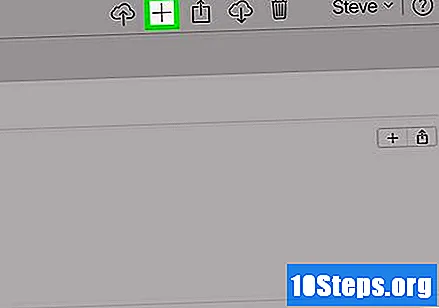
שיטה 2 מתוך 2: שימוש ב- iCloud עבור Windows
הורד את מתקין iCloud עבור Windows. לאחר התקנתו, תמונות iCloud יסונכרנו לתיקיה מיוחדת במחשב. זה מאפשר לך לגשת אליהם ביתר קלות כמו בכל קובץ אחר במחשב שלך.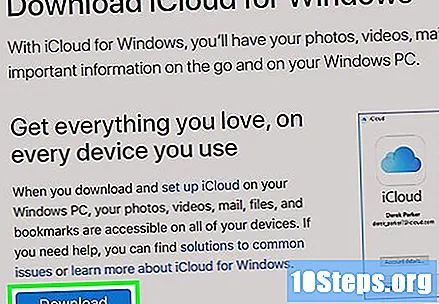
- הורד את המתקין בכתובת.
הרץ אותו וקבל את תנאי השימוש. לאחר קריאת הרישיון וקבלתו, iCloud for Windows יותקן.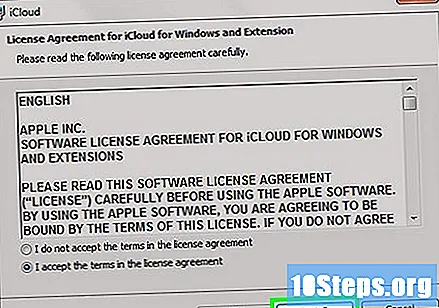
- אתה יכול למצוא את קובץ ההתקנה בתיקיית הקבצים שהורדת של דפדפן האינטרנט המשמש, בדרך כלל תיקיית "הורדות".
המתן להתקנת iCloud עבור Windows. הליך זה אמור לקחת רק כמה רגעים.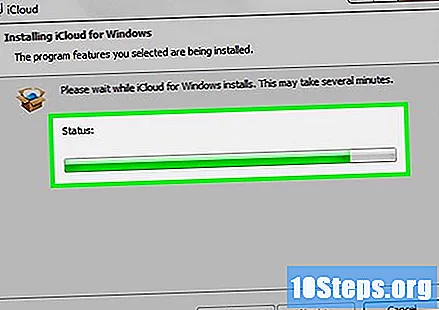
פתח את iCloud עבור Windows וגש אליו באמצעות מזהה Apple שלך. יהיה עליך להזין את האישורים שלך בגישה הראשונה לתוכנית.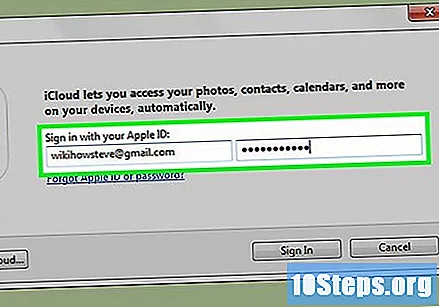
- אתה יכול לפתוח את iCloud במהירות על ידי לחיצה על המקש. ⊞ לנצח והקלדת "iCloud".
בחר בתיבת הסימון "תמונות". זה יגרום ל- iCloud לסנכרן את "ספריית התמונות" עם Windows. תיקיה מיוחדת תיווצר עבור תמונות iCloud שלך, שתאפשר לך לגשת אליהן בקלות בסייר Windows.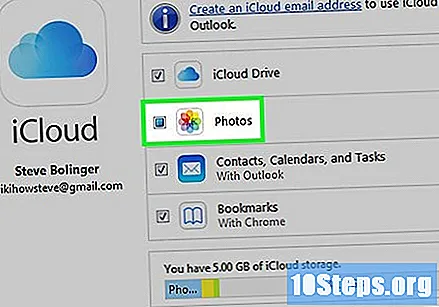
- אתה יכול גם לבחור סוג אחר של תוכן iCloud שברצונך לסנכרן עם Windows.
לחץ על "החל" כדי לשמור את השינויים. ICloud תיצור את תיקיית "iCloud צילומים" במחשב שלך ותתחיל להוריד אותם מספריית התמונות של iCloud לתיקיה זו. תהליך זה יכול לקחת זמן בהתאם למספר ולגודל התמונות.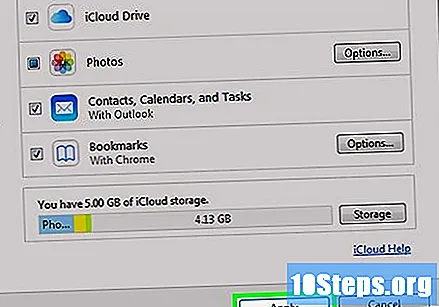
מצא את התיקיה "תמונות iCloud". אתה יכול לגשת אליו בקלות בסייר Windows על ידי לחיצה על המקשים ⊞ לנצח+ו. חפש את התיקיה "תמונות iCloud" בקטע "מועדפים" בסרגל הצד או בחלון "מחשב / מחשב זה".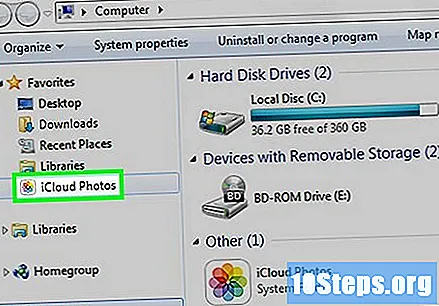
הוסף תמונות לספריית התמונות של iCloud כדי להציג אותן במכשירים אחרים. כל תמונה שתוסיף לתיקיה "תמונות iCloud" במחשב Windows תעלה ל"ספריית התמונות "של iCloud וניתן לגשת אליה בכל המכשירים המחוברים לשירות. יתכן שיחלפו מספר דקות עד שהתמונות יופיעו במכשירים אחרים.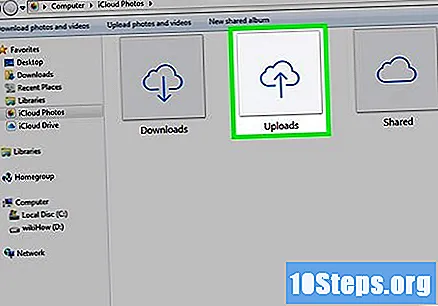
מחק את התמונות מהתיקייה "תמונות iCloud" כדי להסיר אותן בכל המכשירים המחוברים האחרים. כל התמונות שנמחקו מהתיקיה "תמונות iCloud" יוסרו לצמיתות מ"ספריית התמונות "של iCloud בכל המכשירים המחוברים.